
Как да инсталирате Windows 10 на преносим USB твърд диск
Никой няма да спори, че преносим USB твърд диск изглежда много по-удобен за използване от обикновен обикновен твърд диск, защото можете бързо да го изключите от компютъра и да го свържете с друга машина. Ситуацията е съвсем различна при обикновен HDD, първо трябва да изключите компютъра, да изключите страничния капак на системния блок, след това да изключите кабелите, да разхлабите винтовете, които закрепват твърдия диск към специална кошница. За да свържете HDD към друг компютър, трябва да направите същото, точно обратното. Освен това, ако трябва да свържете обикновен HDD към лаптоп, тогава без специален адаптер няма да успеете.Ето защо преносимият USB твърд диск отдавна е наш атрибут за постоянен живот, подобно на флаш устройство. Между другото, обикновеното USB флаш устройство също може да бъде успешно заменено с преносим HDD, което е точно това, което направихме в предишната статия Как да направим преносим USB твърд диск с много зареждане и да инсталирате Windows 7, 8.1, 10. След като прочетете тази статия, много потребители имаха въпрос, Но възможно ли е да инсталирате операционната система на преносим твърд диск, защото Windows не поддържа инсталиране на USB устройства? Въпроси за читатели:
- Искам да инсталирам Win 10 на моя лаптоп с втората система, но след като изключих от диск C: неразпределено пространство и създаване на диск D:, лаптопът спря да се зарежда, трябваше да се върна към фабричните настройки. Как да инсталирате Win 10 на преносим USB HDD?
- Страхувам се да инсталирам втората операционна система на твърдия диск на моя лаптоп, тъй като трябва да разделям HDD на дялове, но искам да пробвам Windows 10. Има ли други начини за инсталиране на Windows 10 на преносим USB твърд диск от инсталиране на системата на виртуален твърд диск?
- При инсталиране на Windows 10 на преносим USB твърд диск възниква грешка: Инсталирането на този диск не е възможно. Настройката не поддържа конфигурация на диска или инсталиране на дискове, които са свързани чрез USB или IEEE 1394 портове?
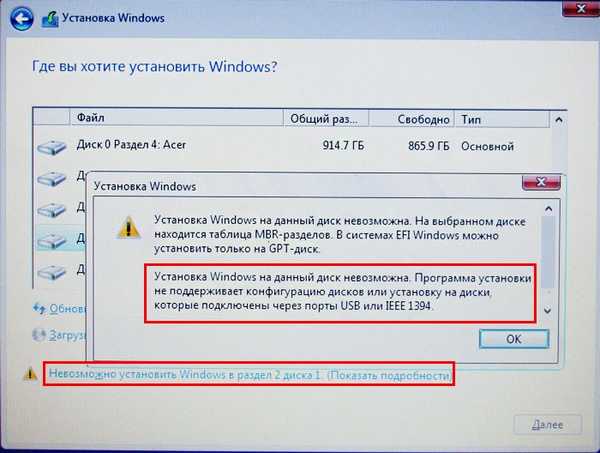
Свързваме портативен USB твърд диск към лаптоп, работещ под Windows 8.1. Инсталирайте Windows 10 на лаптоп с втора система.

Вижте Управление на дискове на лаптоп:
Диск 0 - Твърд диск на лаптоп Acer
Диск 1 - USB WD преносим твърд диск, размер 1 TB, разделен на две секции.
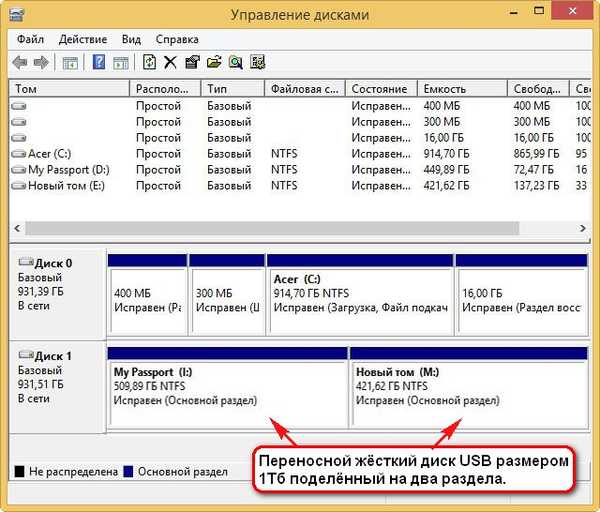
AOMEI Partition Assistant Standard Edition
Изтеглете и инсталирайте безплатната програма AOMEI Partition Assistant Standard Edition и я стартирайте.
Изберете секцията първата секция на USB-твърдия диск (I :) и кликнете върху бутона Resize.

Преместваме разделителя вдясно, за да освободим свободно пространство (60 GB) в самото начало на преносимия USB твърд диск и кликнете върху OK. 60 GB е достатъчно само за инсталиране на Windows 10 (можете да отделите повече).
добре

Hit Да кандидатствам и програмата започва да работи.
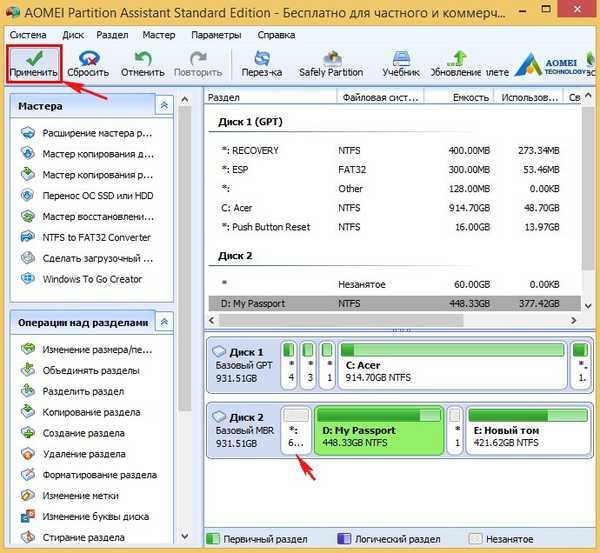
Отидете на

да

Прогрес на операцията

добре

Виждаме полученото неразпределено пространство от 60 GB, което ще дадем за инсталирането на Windows 10,
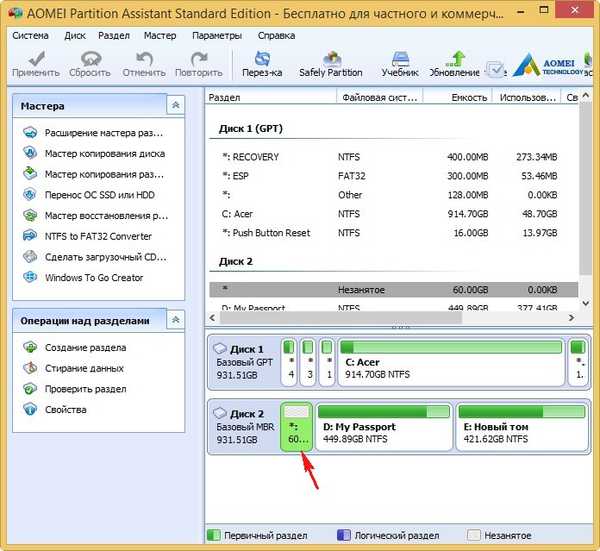
Управление на диска
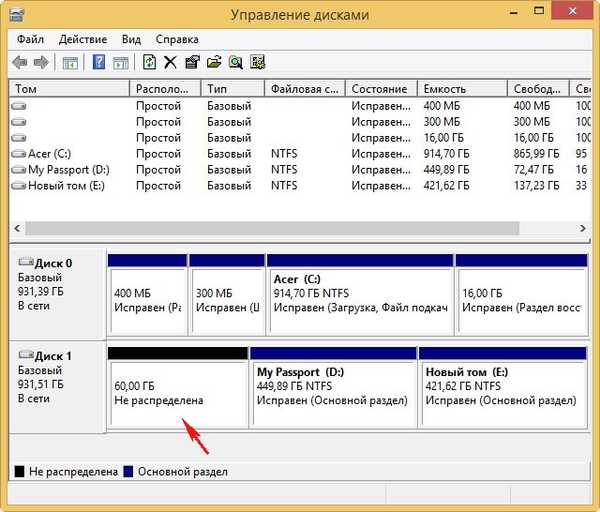
От неразпределената зона създаваме секция. Щракнете с десния бутон върху него и изберете Създаване на прост том..
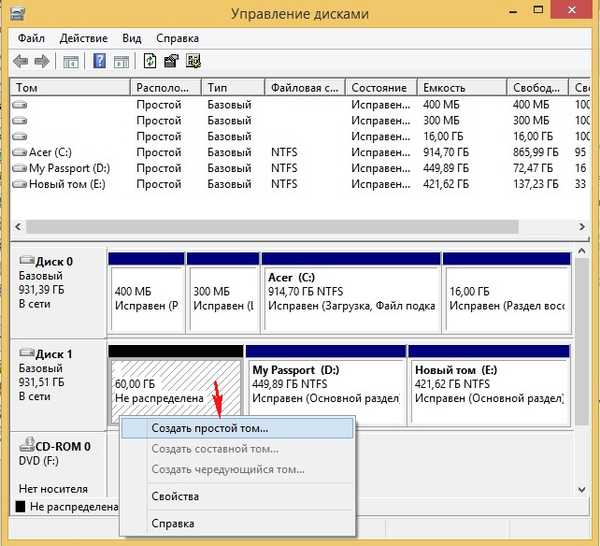
Кликнете през цялото време Напред.
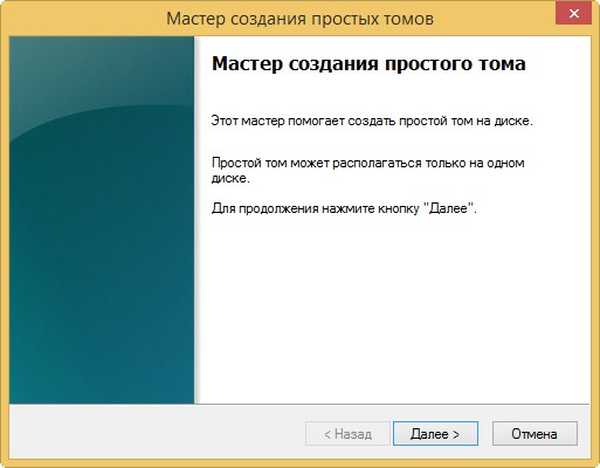
Преносим (G :) дял е създаден на преносим USB твърд диск, форматиран към файловата система NTFS с размер 60 GB. На него ще инсталираме Windows 10.
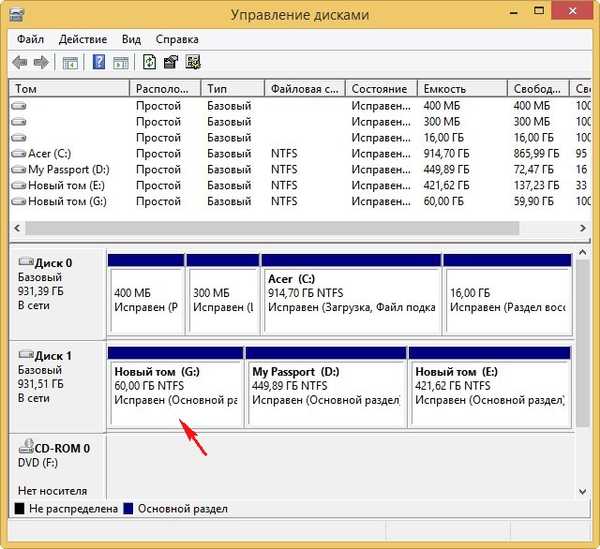
Отворете Windows 10 ISO,
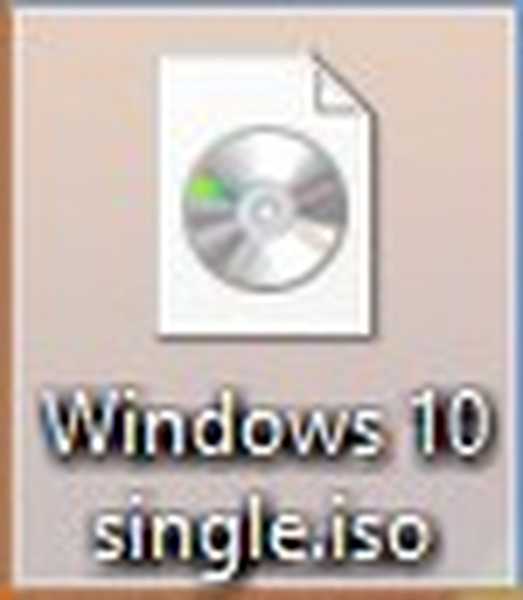
което се свързва към виртуалния диск (Н:).
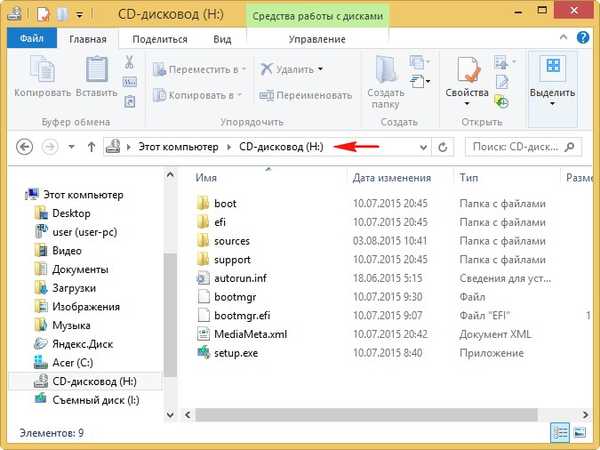
WinNTSetup3
Дойде ред на WinNTSetup3.
Стартираме програмата в главния прозорец, в първото поле (Пътят към инсталационните файлове на Windows) щракнете върху бутона изберете
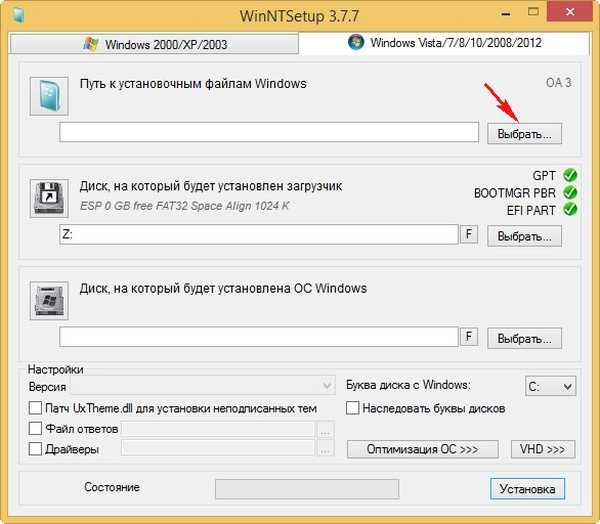
в прозореца на Explorer, който се отваря, намираме виртуалния диск (H :) с файловете на Windows 10, отидете в папката H: \ източници и изберете файла с лявата мишка install.wim, Hit отворен.
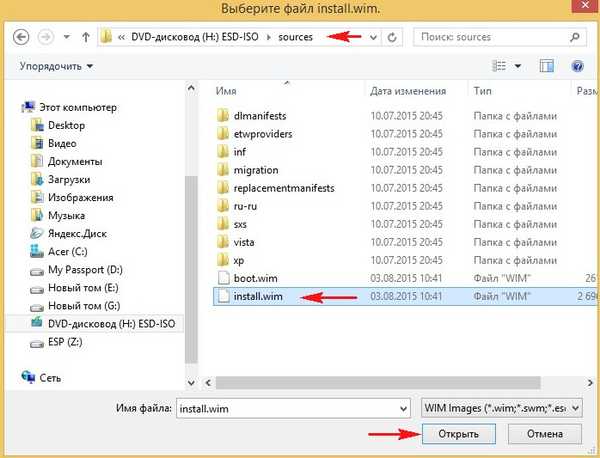
Средно поле (Дискът, на който ще бъде инсталиран зареждащият механизъм) оставете всичко както е.
В най-ниското трето поле (Дискът, на който ще бъде инсталиран Windows) щракнете изберете.
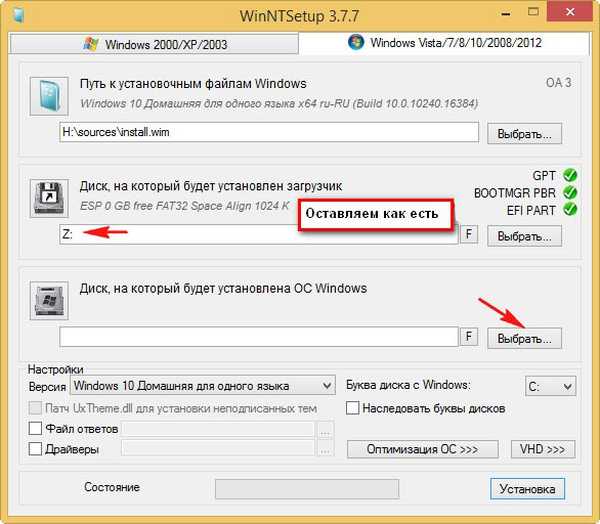
В прозореца на изследователя, който се отваря, изберете секцията, която създадохме (G:) и натиснете бутона Избор на папки.
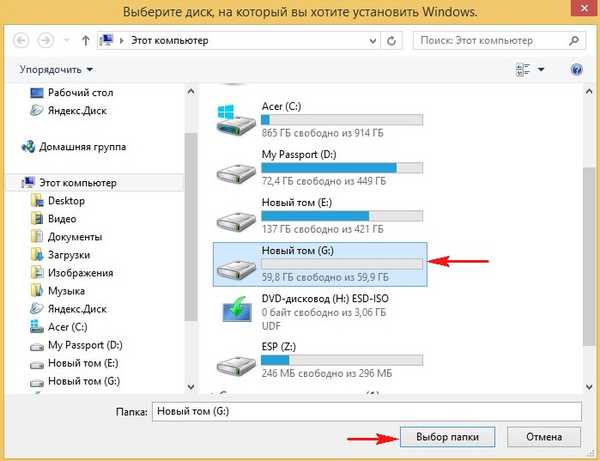
монтаж
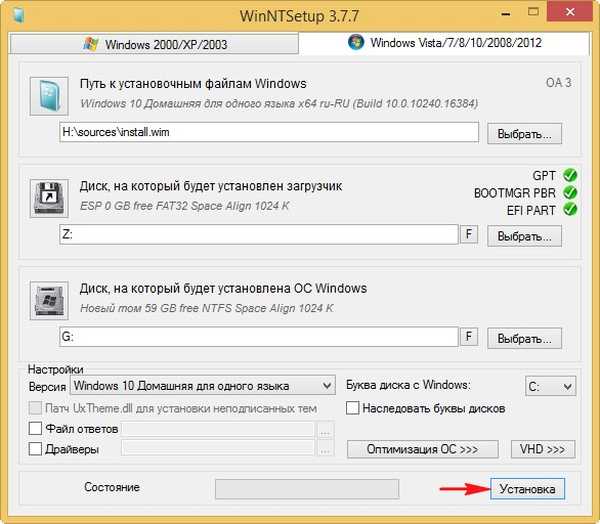
Забележка: Ако имате лаптоп с активиран UEFI, тогава в полето Използвайте BootSect за зареждащ инструмент изберете UEFI.
Ако имате компютър с обикновен BIOS, изберете BIOS.
добре

Процесът на инсталиране на Windows 10 в секцията (G :) на преносимия USB твърд диск започва и завършва успешно.
добре.
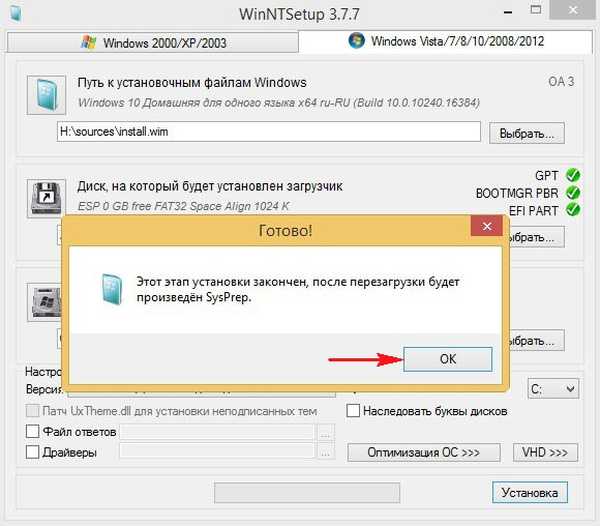
Рестартиране на компютър или лаптоп.
След рестартиране се появява меню за избор на операционни системи.
Избор на Windows 10
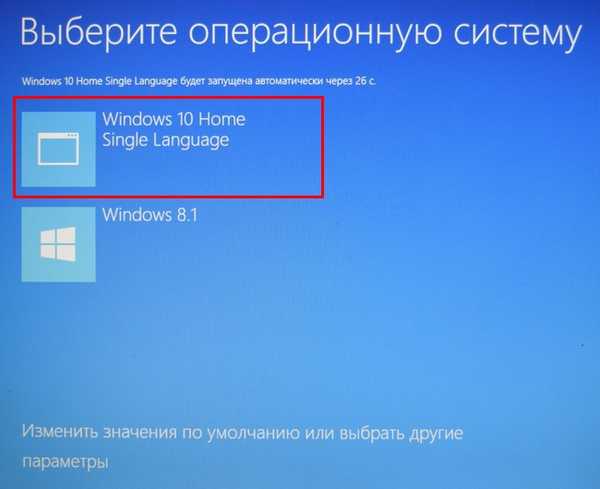
Устройствата се подготвят

още
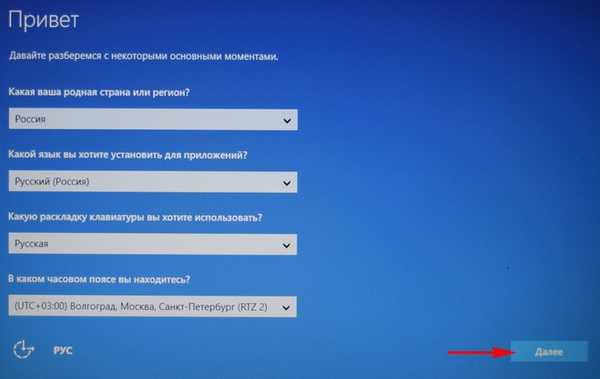
Направете по-късно
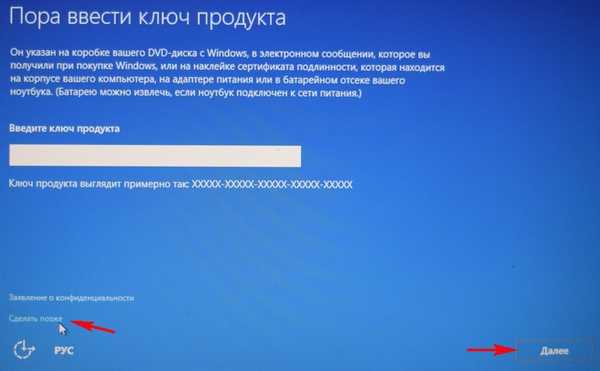
Приемаме лицензионното споразумение
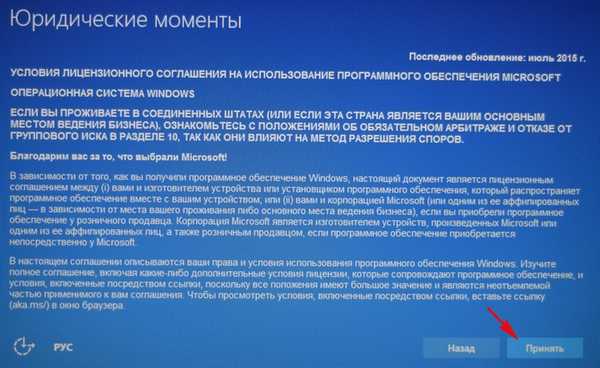
Свържете се с рутера или пропуснете тази стъпка.
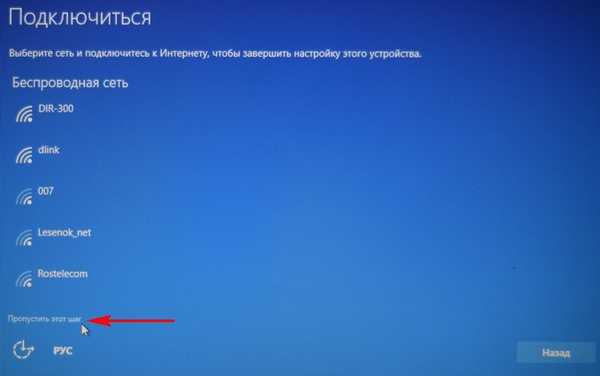
Използвайте настройките по подразбиране

Въведете името на локалния акаунт и щракнете върху Напред.
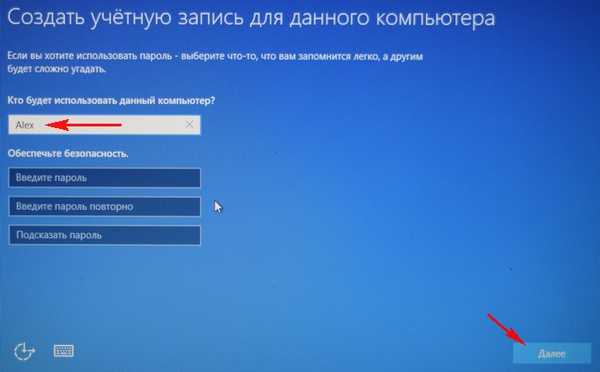

Windows 10, инсталиран на преносим USB твърд диск!
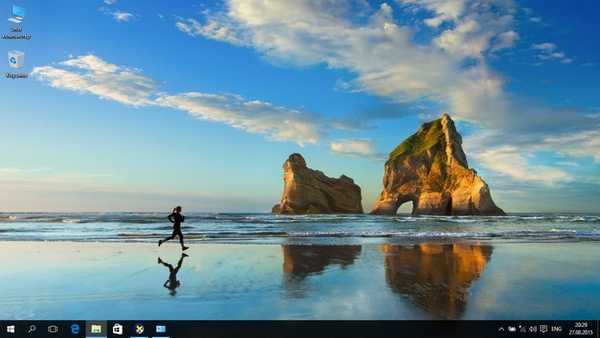
Управление на диска.
Windows 10 има буквата (C :) и работи така, сякаш се намира на обикновен твърд диск.
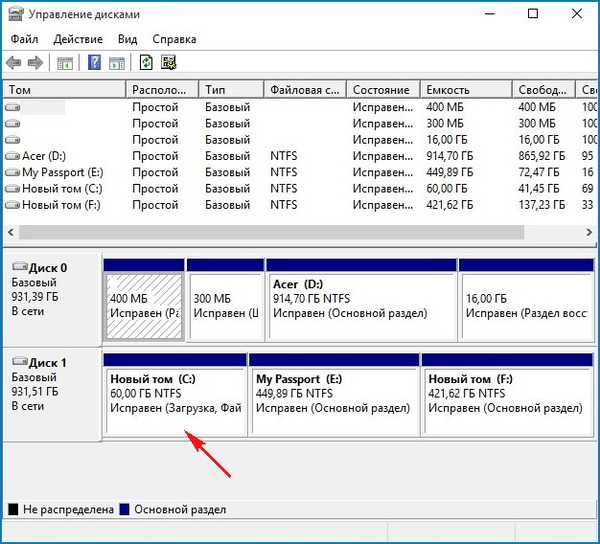
Windows 10 Home за един език е активиран!
Преди 30 дни надградих Windows 8.1 до Windows 10 на този лаптоп и след актуализиране на Windows 10 генерирах нов ключ за активиране, всичко е написано в тази статия.
Сега на този лаптоп има две активирани лицензирани операционни системи: Windows 10 и Windows 8.1.
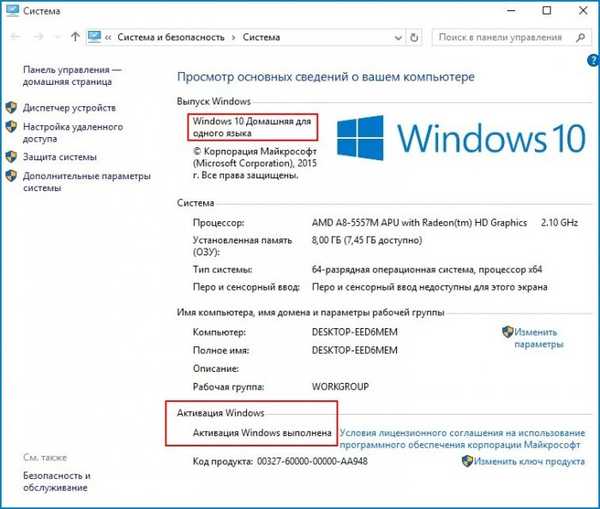
Какво ще се случи, ако изключите преносимия USB твърд диск с инсталиран Windows 10 от лаптопа
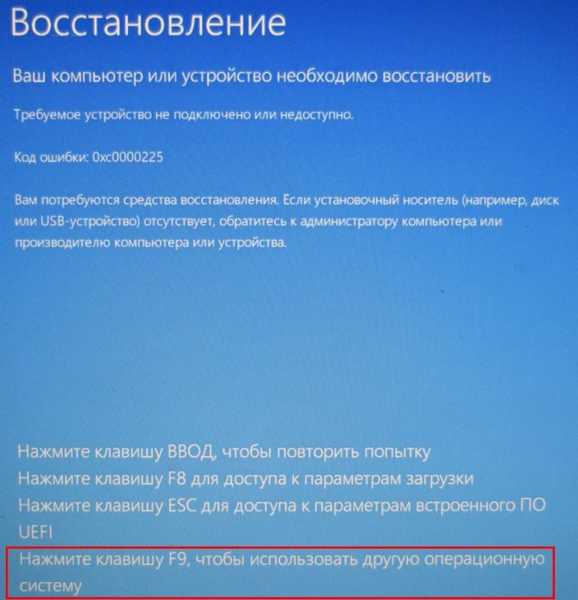
и стартираме в Windows 8.1.
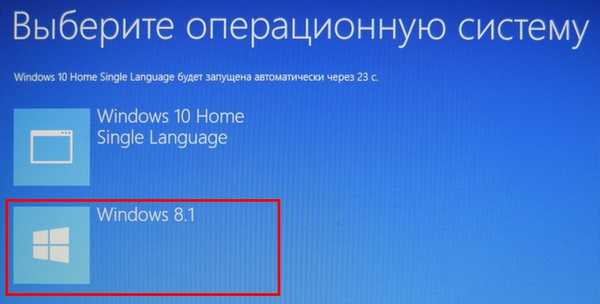

Важна забележка: Ако свържете външното ни USB устройство към друг компютър или лаптоп, системата няма да се стартира, тъй като създадохме зареждащо устройство на твърдия диск на лаптопа.
Ако искате да имате преносима операционна система на външно USB устройство, прочетете тези статии:
- Как да инсталирате Windows 8.1 или Windows 10 на преносим USB твърд диск, но така, че системата да се зарежда на компютри с редовен BIOS и лаптопи с включен UEFI
- Инсталирайте Windows 8.1 на външно USB устройство, като използвате средата за предварително инсталиране на Windows (Windows PE). След инсталирането операционната система ще се зарежда на компютри с обикновен BIOS и лаптопи с активиран UEFI
- Как да инсталирате още две операционни системи - Windows 7 и Windows 10 на MBR диск на лаптоп с предварително инсталиран Windows 8.1 (UEFI BIOS), инсталацията ще се извърши на преносим USB твърд диск.
- Как да инсталирате Windows 10 на преносим GPT USB твърд диск, който ще се зарежда на лаптоп в UEFI режим.
Етикети на статиите: Инсталирайте Windows Windows 10 USB-HDD UEFI GPT MBR











